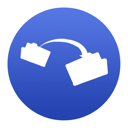
Ez开票清单导入助手(生成xml导入到开票软件开出发票)
v1.2.1官方版简体中文WinAll
(51)小编点评: 生成xml开票文件并导入到开票软件开出发票,支持含税价和不含税价两种模式
导读:
Ez开票清单导入助手根据开票销货清单的Excel表格,生成xml开票文件并导入到开票软件开出发票,软件支持含税价和不含税价两种模式,让你开票更方便。
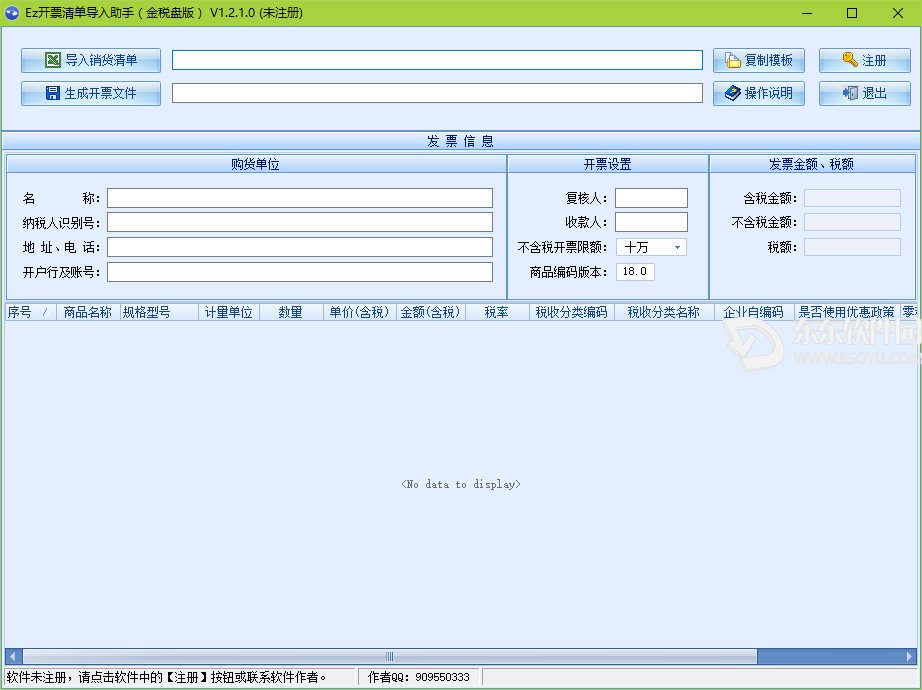
Ez开票清单导入助手软件特色
Ez开票清单导入助手提供开票清单的导入功能,主要目的是为了提高开具增值税发票时,录入销货清单的工作效率,减轻开票人员的工作压力。
开票人员可按照本软件提供的Excel模板,先在Excel中(而不是在开票软件中),利用Excel高效便捷的功能录入开票销货清单,然后将录入完成的Excel表导入到本软件,经本软件数据审核后,最后生成可导入到开票软件的开票清单文件(XML格式)。
Ez开票清单导入助手主要操作步骤(ez开票清单导入助手软件怎么用)
软件主界面:
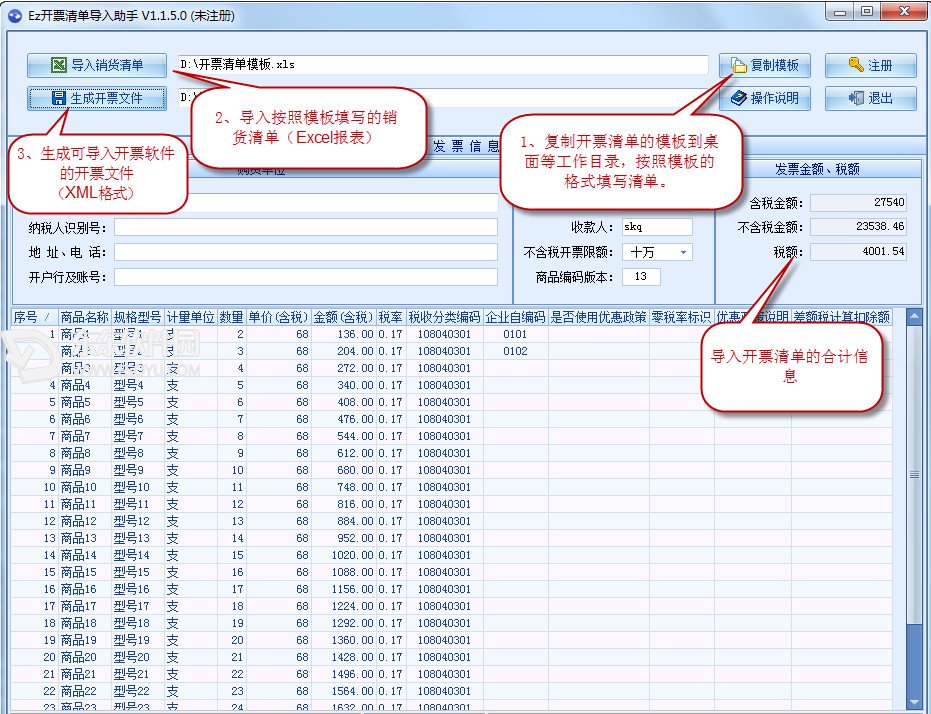
1、点击【复制模板】,复制开票清单的EXCEL模板到自己的工作目录,工作目录根据个人习惯,如桌面或我的文档;
2、打开并按照模板的格式录入开票清单,这里需要注意的是:商品的单价和金额都为含税价,税收分类编码需跟商品相对应。
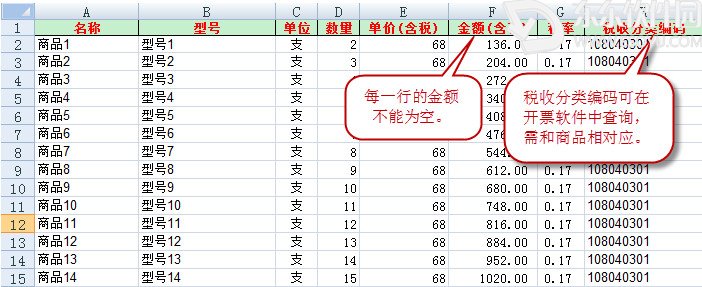
3、点击【导入销货清单】,在对话框中找到并导入录好的Excel开票清单文件,文件名可根据需要自由命名(如图为D:\开票清单模板.xls);
4、点击【生成开票文件】,生成可导入开票软件的XML开票文件,生成的文件名可根据需要自由命名,但扩展名需为.xml。
请注意,购货单位信息可在开票软件中填写,这里不一定要填。
5、生成开票文件后(如D:\开票清单模板.xml),即可在开票软件中导入该文件并开出发票清单;
6、打开开票软件,在开票界面点击手工导入;
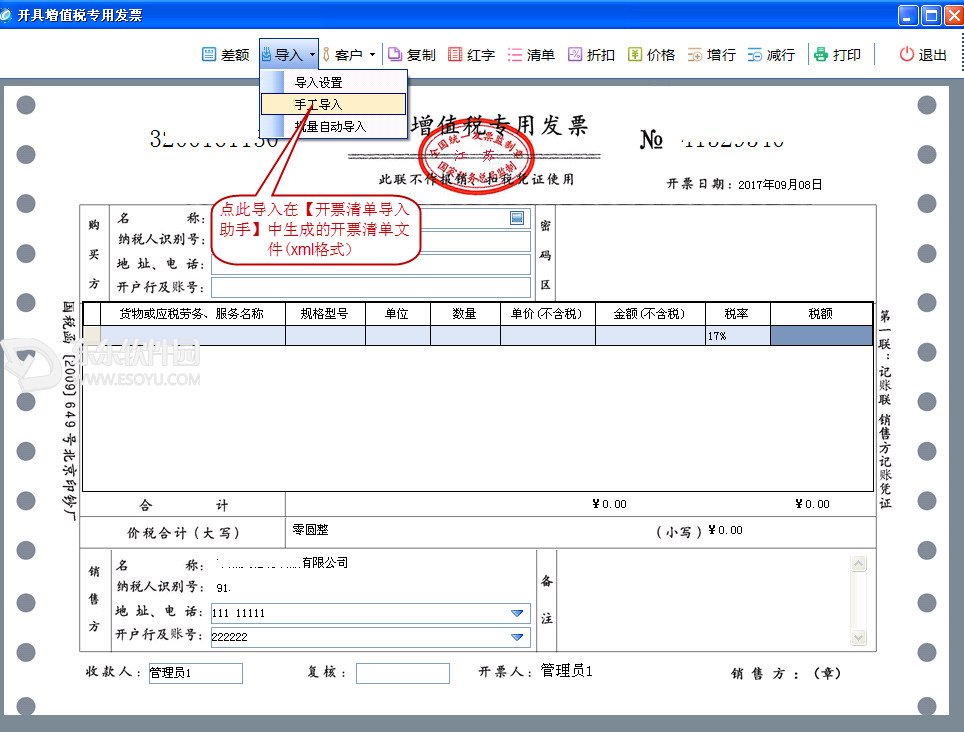
7、找到刚生成的开票文件(如图为D:\开票清单模板.xml)
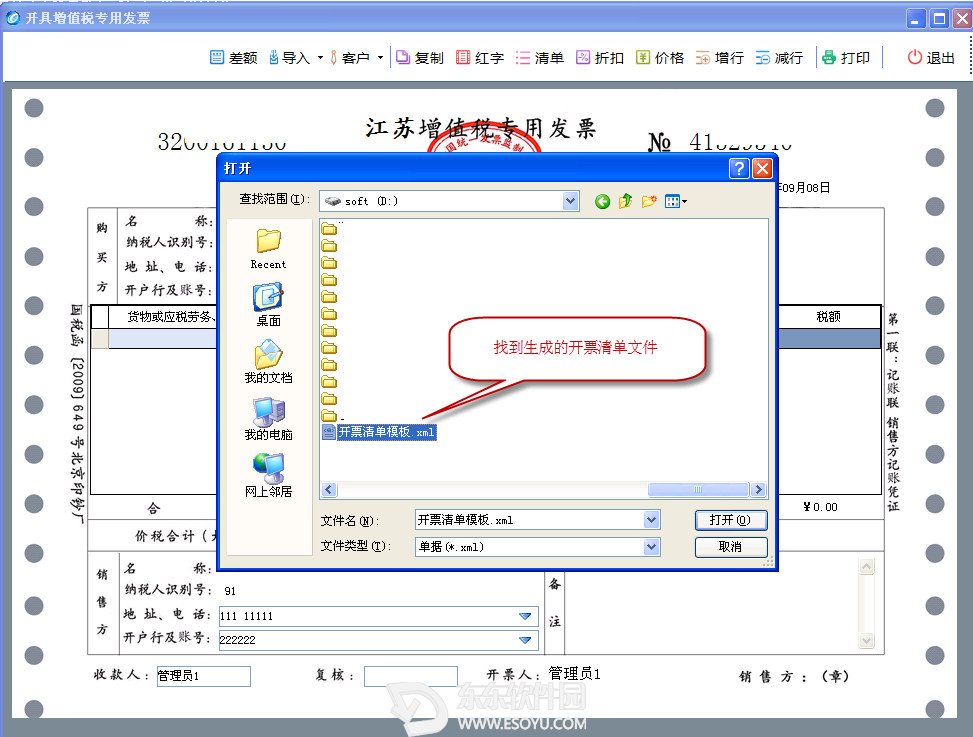
8、双击打开发票信息,即可将发票信息导入到开票软件!
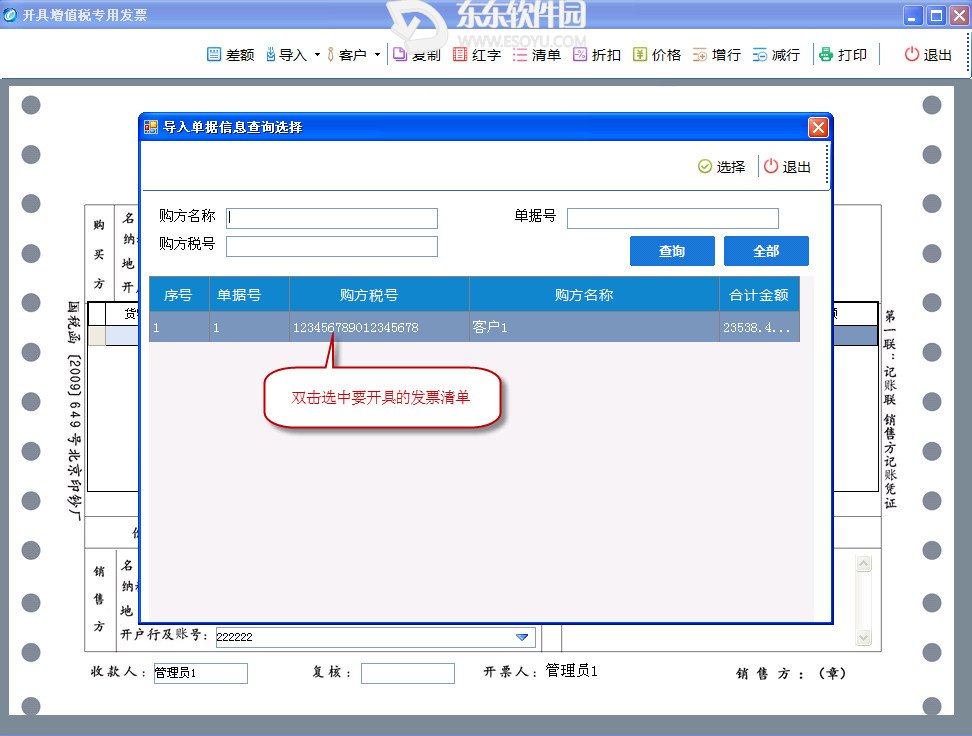
9、导入后,即可看到发票清单的合计数,如要看清单明细,点击【清单】按钮。

10、点击【清单】按钮,显示如下清单明细,跟EXCEL表中的内容完全一致。
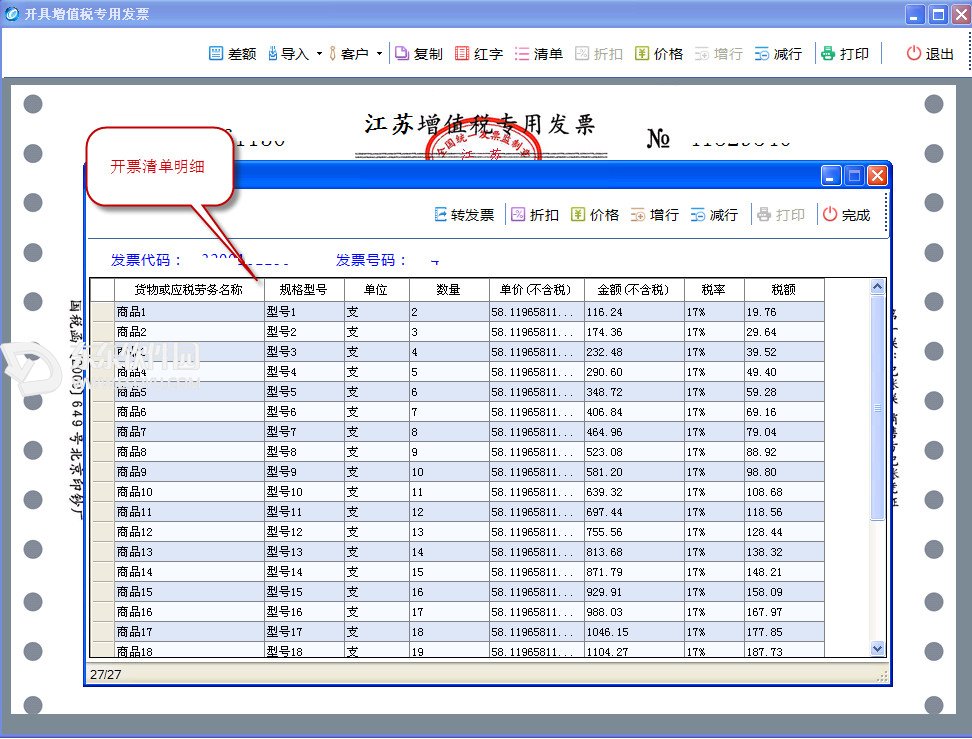
更新日志
1.2.1.0 增加了税收分类名称的显示功能。